雨林木风光盘重装系统的方法是什么?遇到问题该如何解决?
96
2023-11-02
随着时间的推移,电脑系统可能会变得缓慢或不稳定。在这种情况下,重装操作系统是一个不错的选择。本文将详细介绍如何使用光盘重装系统win7,并提供15个步骤以供参考。
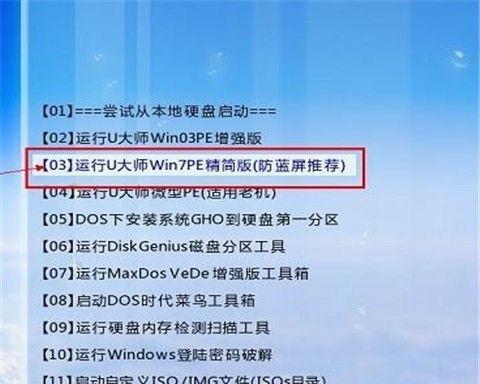
1.准备光盘和光驱:确保你拥有一张win7安装光盘和一个可靠的光驱,如果没有,可以购买或借用。
2.备份重要文件:在重新安装之前,务必备份你的重要文件,以防丢失。将文件复制到外部存储设备或云存储中是一个好方法。
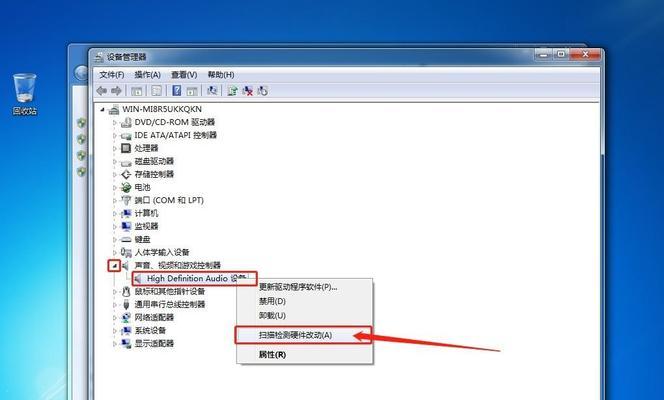
3.插入安装光盘:将win7安装光盘插入光驱,并重新启动电脑。在启动过程中,按照屏幕上的提示进入BIOS设置。
4.设置启动顺序:在BIOS设置中,将启动顺序更改为从光驱启动。保存设置并退出BIOS。
5.进入安装界面:重新启动电脑后,系统将从安装光盘启动,并进入win7安装界面。选择“开始安装”。

6.接受许可协议:仔细阅读并接受win7的许可协议,然后点击“下一步”。
7.选择安装类型:在安装类型页面中,选择“自定义(高级)”选项,这将允许你完全重新安装系统。
8.格式化磁盘:在磁盘分区页面上,选择需要重装的磁盘,并点击“驱动器选项(高级)”。在弹出菜单中,选择“格式化”。
9.创建分区:点击“新建”按钮,创建一个新的系统分区。确定分区大小和位置后,点击“应用”。
10.开始安装:选中新创建的分区,并点击“下一步”,系统开始自动安装win7。
11.完成设置:在安装过程中,系统将要求你完成一系列设置,如选择时区、输入计算机名等。按照提示进行操作。
12.更新系统:安装完成后,使用光盘中附带的驱动程序和最新的WindowsUpdate来更新系统。
13.安装常用软件:在系统更新后,安装你常用的软件和驱动程序,以确保系统的正常运行。
14.还原备份文件:将之前备份的文件复制回电脑中相应的位置,恢复你的个人数据。
15.重新设置个性化选项:根据自己的喜好,重新设置桌面壁纸、主题颜色等个性化选项。
通过光盘重装系统win7,你可以轻松解决电脑系统变慢或不稳定的问题。只需按照以上15个步骤进行操作,你的电脑就能焕然一新。记住在重装之前备份重要文件,以免造成数据丢失。
版权声明:本文内容由互联网用户自发贡献,该文观点仅代表作者本人。本站仅提供信息存储空间服务,不拥有所有权,不承担相关法律责任。如发现本站有涉嫌抄袭侵权/违法违规的内容, 请发送邮件至 3561739510@qq.com 举报,一经查实,本站将立刻删除。